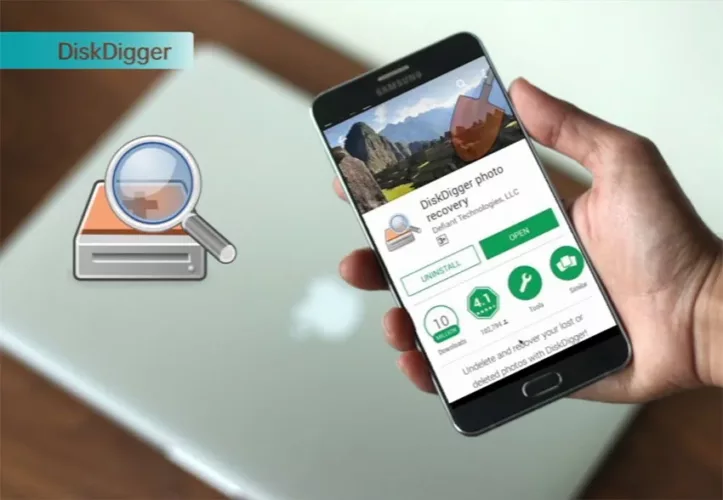z Odzyskiwanie zdjęć DiskDigger, użytkownik może przywrócić i odzyskać utracone zdjęcia i obrazy z karty pamięci lub pamięci wewnętrznej. Użytkownicy mogą przywracać swoje zdjęcia za pomocą DiskDigger.
Dowiedz się więcej o oprogramowaniu do odzyskiwania zdjęć DiskDigger.
Użytkownicy mogą przywracać swoje zdjęcia za pomocą DiskDigger. Jeśli użytkownik omyłkowo usunie zdjęcie, może użyć DiskDigger do odzyskania zdjęcia i zapisania go w pamięci wewnętrznej urządzenia.
Odzyskiwanie zdjęć DiskDigger to narzędzie, które umożliwia wyszukiwanie plików na dysku twardym.
Aplikacja jest dość łatwa w użyciu. Wszystko, co użytkownik oprogramowania musi zrobić, to wybrać partycję telefonu, z której chce odzyskać swoje zdjęcie, a następnie nacisnąć przycisk „skanuj”. Cały ten proces może zająć od kilku sekund do kilku minut, w zależności od wielkości danego parationu. Użytkownik może wtedy zobaczyć zdjęcia, które program znalazł podczas uruchamiania aplikacji.
Odzyskiwanie zdjęć DiskDigger może odzyskać pliki w różnych formatach.
Przywrócone zdjęcia można zapisywać tylko w formatach PNG i JPG. Wersja Pro DiskDiggera umożliwia teraz użytkownikom odzyskiwanie obrazów i filmów. Odwiedź oficjalną stronę diskgigger aby uzyskać więcej informacji o formatach.
Oprócz zachowywania plików w pamięci wewnętrznej, użytkownicy mogą również przesyłać je bezpośrednio do pamięci w chmurze. Oprogramowanie DiskDigger wykona tylko ograniczone skanowanie, jeśli urządzenie nie jest zrootowane. Będzie wyszukiwać usunięte zdjęcia, przeglądając miniatury i pamięć podręczną urządzenia. Jeśli smartfon jest zrootowany, cała pamięć urządzenia zostanie zbadana pod kątem śladów usuniętych zdjęć. Możesz użyć Kingroot aby zrootować urządzenie.
Możesz także użyć przycisku „Wyczyść”, aby trwale usunąć niepotrzebne pliki. Dostępna jest również opcja o nazwie „Wyczyść wolne miejsce”, która umożliwia wyczyszczenie pozostałego miejsca z urządzenia, aby nie można było odzyskać usuniętych plików.